Как да блокирате изтеглянето на конкретни типове файлове от интернет
Ако не искате да разрешите изтеглянето на конкретни типове файлове (напр. exe, pdf или zip) от интернет, използвайте опцията за управление на URL адреси с комбинация от заместващи символи. Натиснете клавиша F5, за да отворите разширените настройки. Щракнете върху "Уеб и имейл" > "Защита на уеб достъпа" и разширете "Управление на URL адреси". Щракнете върху "Редактиране" до списъка с адреси.
В прозореца със списъка с адреси изберете "Списък с блокирани адреси" и щракнете върху "Редактиране" или върху "Добавяне", за да създадете нов списък. Отваря се нов прозорец. Ако създавате нов списък, изберете "Блокирани" от падащото меню "Тип списък с адреси" и въведете име за списъка. Ако искате да получавате известия при достъп до тип файл от текущия списък, активирайте функцията за известяване при прилагане на плъзгача. Изберете детайлността на регистрирането от падащото меню. Remote Administrator може да събира записи с детайлност "Предупреждение".
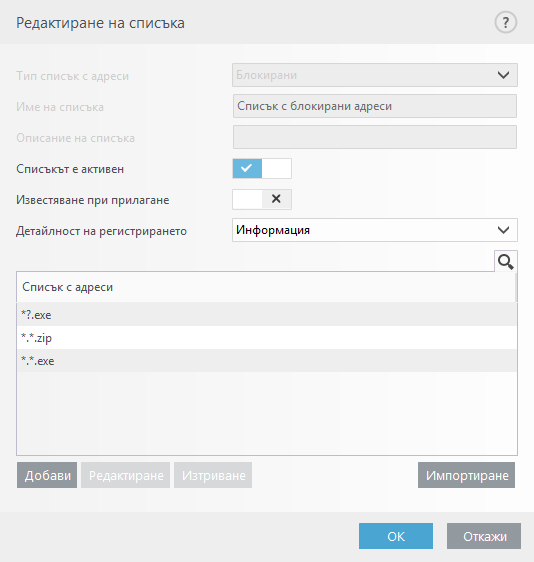
Щракнете върху "Добавяне", за да въведете маска, определяща типовете файлове, които искате да блокирате при изтеглянето. Въведете пълния URL адрес, ако искате да блокирате изтеглянето на конкретен файл от конкретен уебсайт, например http://example.com/file.exe. Можете да използвате заместващи символи, за да обхванете група файлове. Въпросителният знак (?) представлява единичен променлив символ, а звездичката (*) представлява променлив низ, съставен от нула или повече символи. Например маската */*.zip блокира всички компресирани файлове с разширение zip, които са избрани за изтегляне.
Имайте предвид, че можете да блокирате само изтеглянето на конкретни типове файлове чрез този метод, ако файловото разширение е част от URL адреса на файла. Ако уеб страницата използва URL адреси за изтегляне на файлове, като например www.example.com/download.php?fileid=42, всеки наличен на този адрес файл ще се изтегли, независимо от факта, че има блокирано от вас разширение.
